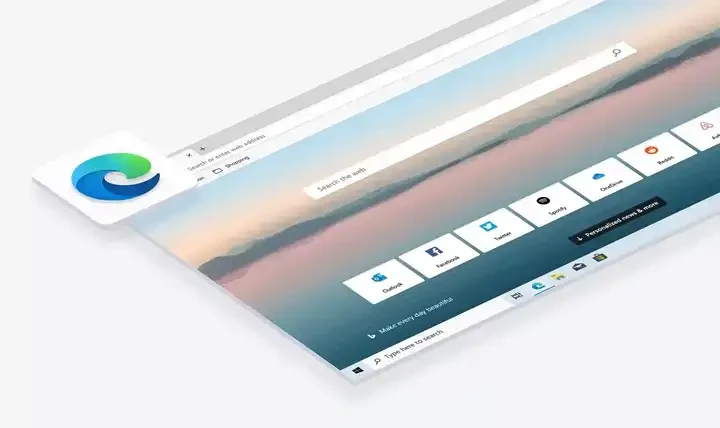L’aggiornamento di Windows 11 consente agli utenti di cambiare browser con un semplice clic
Perché è importante: Microsoft ha una storia di decisioni peculiari che l’hanno portata in acque calde con le autorità di regolamentazione antitrust, ma più recentemente l’azienda ha dimostrato di poter ascoltare feedback negativi e correggere la rotta quando necessario. Sebbene non ne abbia fatto un grosso problema, Microsoft ha implementato un aggiornamento di Windows 11 opzionale che consente agli utenti di passare facilmente da Microsoft Edge al browser Web preferito.
Quando Microsoft ha lanciato Windows 11, gli utenti sono stati trattati per il processo più complicato di cambiare il browser Web predefinito, presumibilmente nel tentativo di impedire alla popolazione di utenti Edge di passare a browser alternativi come Google Chrome o Mozilla Firefox. Dopo aver installato un nuovo browser e aperto un collegamento, ti verrà data solo una singola possibilità di impegnarti in quel browser con una casella di controllo, che è facile da ignorare quando stai solo cercando di fare qualcosa.
Ciò significava che se volevi cambiare il browser Web predefinito, dovevi cambiare il modo predefinito di aprire diversi tipi di file come .html, .htm, .mhtml, .pdf e protocolli come HTTP e HTTPS. Anche allora, si aprirebbe una finestra che tenta di venderti sui presunti vantaggi dell’utilizzo del browser Web Edge di Microsoft, suggerendo che dovresti almeno provarlo prima di effettuare il passaggio.
L’azienda di Redmond ha ricevuto molte critiche sia dagli utenti che dai concorrenti nello spazio dei browser Web e sembra che abbia deciso di ascoltare il feedback e tornare sui propri passi sulla sua decisione di spingere Edge a tutti i costi sull’esperienza dell’utente. L’ultimo set di aggiornamenti cumulativi facoltativi (KB5011563) per Windows 11 contiene un lungo elenco di correzioni non correlate alla sicurezza, nonché un ritorno al normale metodo di modifica del browser predefinito con un clic.
Ora, quando vuoi cambiare l’impostazione predefinita da Microsoft Edge al tuo browser Web preferito, tutto ciò che devi fare è andare su Impostazioni —> App —> App predefinite, seleziona il tuo browser preferito e otterrai un pulsante per renderlo predefinito che è in primo piano nella parte superiore del riquadro di destra.
Poiché per ora si tratta di un aggiornamento opzionale, dovrai cercarlo nell’area "Aggiornamenti facoltativi" in Windows Update —> Opzioni avanzate.